 ไม่สามารถดำเนินการต่อจากหน้าจอ การเชื่อมต่อเครื่องพิมพ์ (ไม่พบ เครื่องพิมพ์ ที่เชื่อมต่อผ่าน USB)
ไม่สามารถดำเนินการต่อจากหน้าจอ การเชื่อมต่อเครื่องพิมพ์ (ไม่พบ เครื่องพิมพ์ ที่เชื่อมต่อผ่าน USB)

หากคุณไม่สามารถดำเนินการต่อจากหน้าจอการเชื่อมต่อเครื่องพิมพ์(Printer Connection) ให้ทำการตรวจสอบดังนี้
-
ตรวจสอบ 1 ตรวจสอบให้แน่ใจว่าสายเคเบิล USB ถูกต่อเข้ากับเครื่องพิมพ์แน่นดีแล้ว
เชื่อมต่อเครื่องพิมพ์และคอมพิวเตอร์โดยใช้สายเคเบิล USB ดังภาพประกอบด้านล่าง พอร์ต USB มีตำแหน่งอยู่ด้านหลังของเครื่องพิมพ์
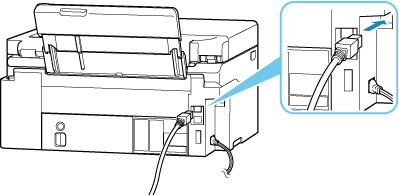
 ข้อสำคัญ
ข้อสำคัญ- ตรวจสอบทิศทางของตัวเชื่อมต่อ "Type-B" และเชื่อมต่อกับเครื่องพิมพ์ สำหรับรายละเอียด ดูที่คู่มือการใช้งานที่ให้มาพร้อมกับสายเคเบิล USB
-
ตรวจสอบ 2 ปฏิบัติตามขั้นตอนด้านล่างนี้เพื่อเชื่อมต่อเครื่องพิมพ์กับคอมพิวเตอร์อีกครั้ง
 ข้อสำคัญ
ข้อสำคัญ-
สำหรับ macOS ตรวจสอบให้แน่ใจว่าไอคอนล็อกอยู่ที่ด้านล่างซ้ายของหน้าจอ เครื่องพิมพ์และเครื่องสแกนเนอร์(Printers & Scanners)
หากไอคอน
 (ล็อก) แสดงขึ้น ให้คลิกไอคอนเพื่อปลดล็อก (จำเป็นต้องใช้ชื่อผู้ดูแลระบบและรหัสผ่านเพื่อปลดล็อก)
(ล็อก) แสดงขึ้น ให้คลิกไอคอนเพื่อปลดล็อก (จำเป็นต้องใช้ชื่อผู้ดูแลระบบและรหัสผ่านเพื่อปลดล็อก)
-
ถอดปลั๊กสายเคเบิล USB ออกจากเครื่องพิมพ์และคอมพิวเตอร์แล้วเชื่อมต่อใหม่
-
ตรวจสอบให้แน่ใจว่าเครื่องพิมพ์ไม่อยู่ระหว่างการดำเนินการใดๆ และให้ปิดเครื่องพิมพ์
-
เปิดเครื่องพิมพ์
-
-
ตรวจสอบ 3 ทำตามขั้นตอนด้านล่างเพื่อติดตั้ง MP Drivers (ไดรเวอร์เครื่องพิมพ์) อีกครั้ง
-
ดาวน์โหลด MP Drivers (ไดรเวอร์เครื่องพิมพ์) ล่าสุด
-
ปิดเครื่องพิมพ์
-
เริ่มคอมพิวเตอร์ใหม่
หลังจากรีสตาร์ทแล้ว ให้ติดตั้ง MP Drivers (ไดรเวอร์เครื่องพิมพ์) ล่าสุดที่ดาวน์โหลดไว้ในขั้นตอนที่ 1
 ข้อสำคัญ
ข้อสำคัญ-
เมื่อติดตั้ง MP Drivers (ไดรเวอร์เครื่องพิมพ์) ตรวจสอบให้แน่ใจว่าคุณได้เลือกชื่อเครื่องพิมพ์ที่ถูกต้อง
-
สำหรับ Windows:
หากต้องการเริ่มคอมพิวเตอร์ของคุณใหม่ ให้เลือก เริ่มระบบของคอมพิวเตอร์ใหม่(Restart) แทน ปิดเครื่อง(Shut down)
-

